
Μερικές φορές, πρέπει να συνδεθείτε σε έναν ιστότοπο σε διαφορετική συσκευή ή πρόγραμμα περιήγησης, αλλά δεν μπορείτε να θυμηθείτε τον κωδικό πρόσβασης. Ευτυχώς, εάν έχετε επιτρέψει στο Safari να αποθηκεύσει τον κωδικό πρόσβασης στο Mac σας, μπορείτε να τον ανακτήσετε. Δείτε πώς.
Πρώτα, ξεκινήστε το Safari. Στη γραμμή μενού στο πάνω μέρος της οθόνης, εντοπίστε το μενού "Safari" και κάντε κλικ σε αυτό. Στη συνέχεια, κάντε κλικ στην επιλογή "Προτιμήσεις".
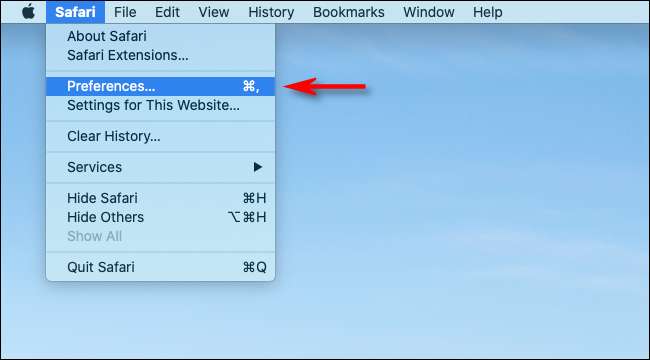
Θα εμφανιστεί ένα παράθυρο προτιμήσεων που περιέχει μια σειρά εικονιδίων που εκτείνονται στο πάνω μέρος. Κάντε κλικ στο εικονίδιο "Κωδικοί πρόσβασης", το οποίο μοιάζει με κλειδί.
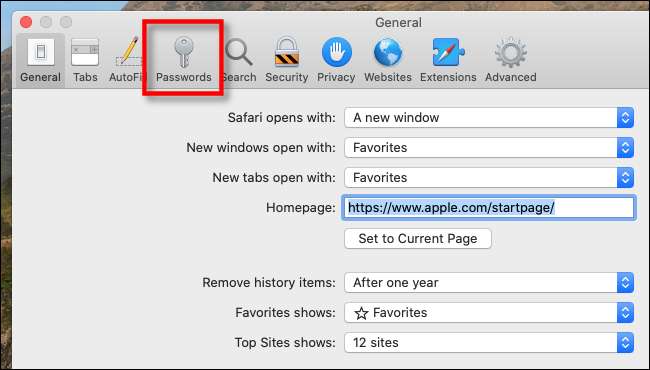
Στη συνέχεια, το Safari θα σας πει ότι οι κωδικοί πρόσβασης είναι κλειδωμένοι. Χρησιμοποιώντας το πληκτρολόγιο του Mac σας, εισαγάγετε τον κωδικό πρόσβασης για τον λογαριασμό χρήστη Mac και πατήστε Return.
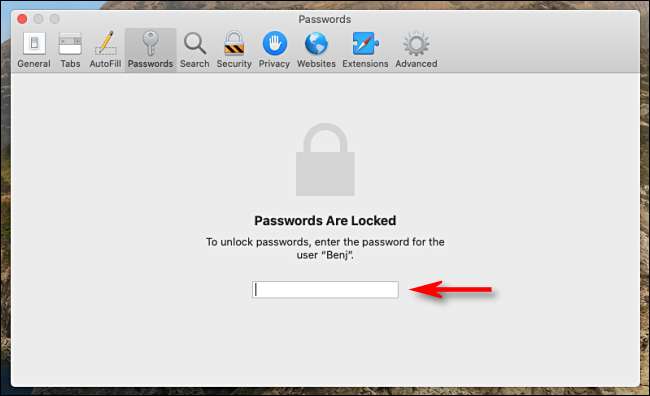
Τώρα βρίσκεστε. Στην ενότητα Κωδικοί πρόσβασης, μπορείτε να δείτε μια λίστα με όλους τους ιστότοπους για τους οποίους έχει αποθηκεύσει τους κωδικούς πρόσβασης το Safari. Θα είναι πιθανώς μια πολύ μεγαλύτερη λίστα από αυτήν που φαίνεται παρακάτω. Κάθε καταχώριση παραθέτει τον ιστότοπο, το όνομα χρήστη και έναν κωδικό πρόσβασης που έχει κρυφτεί ως μια σειρά κουκκίδων για λόγους ασφαλείας.
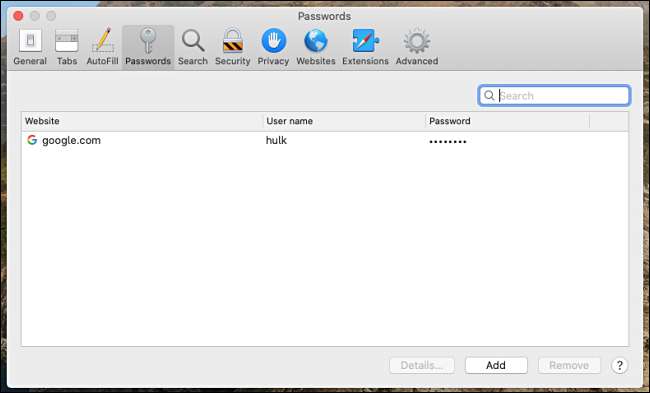
Μετακινηθείτε στη λίστα μέχρι να βρείτε τον λογαριασμό που αναζητάτε και, στη συνέχεια, κάντε κλικ σε αυτόν. Ο κωδικός πρόσβασης θα αποκαλυφθεί.
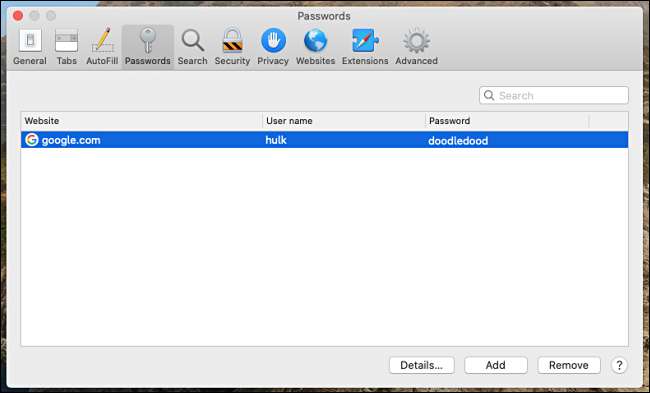
Βεβαιωθείτε ότι έχετε σημειώσει τον κωδικό πρόσβασης και μετά κλείστε το παράθυρο Προτιμήσεις. Εάν αντιμετωπίζετε προβλήματα με τη διατήρηση πολλών διαφορετικών κωδικών πρόσβασης, σκεφτείτε το χρησιμοποιώντας έναν διαχειριστή κωδικών πρόσβασης αντί να γράφετε τους κωδικούς πρόσβασής σας σε χαρτί. Καλή τύχη και μείνε ασφαλής!
ΣΧΕΤΙΖΟΜΑΙ ΜΕ: Γιατί πρέπει να χρησιμοποιήσετε έναν Διαχειριστή κωδικών πρόσβασης και πώς να ξεκινήσετε







